Komunikacja wizualna ma większy wpływ niż komunikacja za pomocą tekstu i nagrywania głosu. Dlatego internauci wolą oglądać filmy niż słuchać podcastów i czytać na stronach internetowych. W dzisiejszym świecie komunikacji cyfrowej ludzie nagrywają swoje filmy za pomocą kamery internetowej i przesyłają je do serwisów społecznościowych i platform strumieniowych wideo. W rzeczywistości nawet firmy nagrywają wiadomości wideo i udostępniają je członkom zespołu i współpracownikom.
Jeśli chcesz nagrywać wideo z komputera Mac, musisz wiedzieć, jak nagrywać wideo za pomocą kamery internetowej na komputerze Mac. Możesz nagrywać wideo tylko ze swoją twarzą, a także nagrywać ekran i twarz razem w trybie Picture-in-Picture. Będziesz potrzebować ekranu i rejestratora wideo, aby osiągnąć cel nagrywania wideo z kamery internetowej MacBooka. W tym artykule zilustrujemy wszystkie najlepsze sposoby nagrywania wideo za pomocą kamery internetowej na komputerze Mac.
Sposób 1. Nagraj kamerę internetową Mac za pomocą QuickTimeWay 2. Użyj Filmora do przechwytywania Facecam na Macu Sposób 3. Nagraj kamerę internetową Mac za pomocą Photo BoothWay 4. Jak nagrywać twarz wideo za pomocą iMovieSposób 1. Użyj odtwarzacza QuickTime
QuickTime Player to domyślny odtwarzacz multimediów na Macu. Aplikacja jest fabrycznie zainstalowana. Jednak niewielu użytkowników komputerów Mac jest świadomych funkcji nagrywania programu QuickTime Player. Możesz nagrywać swoje działania na ekranie, a także nagrywać wideo za pomocą kamery internetowej za darmo. Oto kroki, które należy wykonać, aby nagrywać wideo na kamerze internetowej Mac za pomocą programu QuickTime Player.
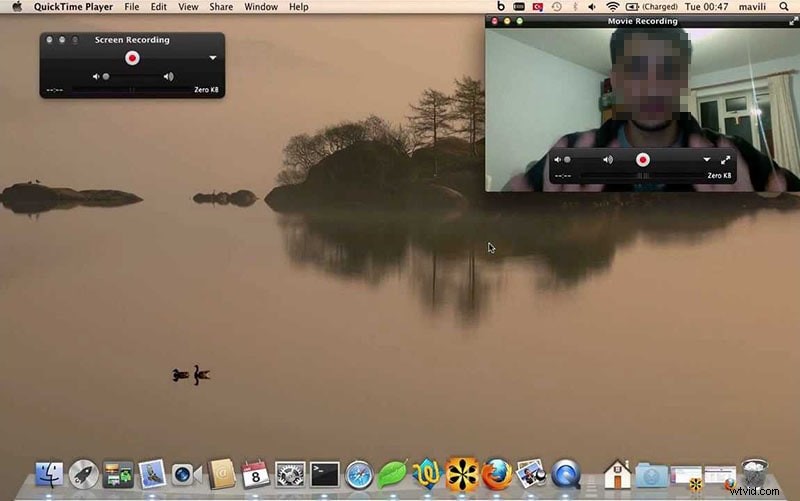
Krok 1:Otwórz QuickTime Player z folderu Aplikacje.
Krok 2:Po otwarciu QuickTime przejdź do opcji Plik> Nowe nagranie filmu.
Krok 3:Na ekranie zobaczysz siebie przez kamerę internetową. Gdy będziesz gotowy, kliknij przycisk Nagraj na pływającym pasku.
Krok 4:Po zakończeniu nagrywania kliknij ten sam przycisk. Przejdź do Plik> Zapisz, aby zapisać nagrany film.
Mimo że QuickTime Player to najłatwiejszy sposób nagrywania wideo na kamerze internetowej Mac, nie jest to najlepszy sposób. Dzieje się tak, ponieważ dostępne są ograniczone ustawienia i zgłoszono kilka usterek, takich jak brak nagrywania dźwięku.
Sposób 2. Użyj Filmory
Najlepszym rejestratorem kamer internetowych Mac jest Wondershare Filmora. Jest to profesjonalny i wysokiej jakości rejestrator ekranu i wideo, a także edytor wideo. Dlatego możesz nie tylko nagrywać wideo z kamery internetowej z dźwiękiem, ale także edytować wideo zgodnie z własnymi wymaganiami. W rzeczywistości możesz jednocześnie nagrywać ekran i kamerę internetową z dźwiękiem z mikrofonu. Dlatego profesjonalni twórcy wideo używają Filmory do publikowania wysokiej jakości wideo po odpowiedniej edycji. Oto kroki, które należy wykonać, aby nagrywać ekran za pomocą kamery internetowej Mac za pomocą Filmora.
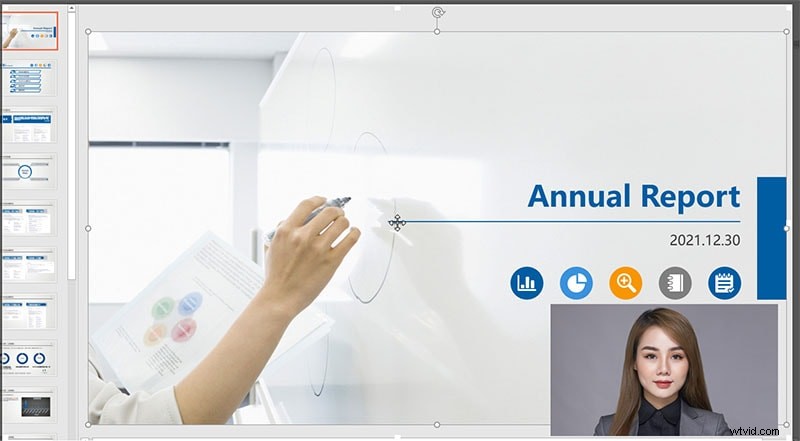
Krok 1:Zainstaluj Filmora na Maca i uruchom aplikację.
Krok 2:Przejdź do menu Nagraj, a następnie do opcji Nagraj z kamery internetowej.
Krok 3:Zobaczysz wideo z kamery internetowej na żywo. Jeśli nie, wybierz właściwe urządzenie wideo. Skonfiguruj konfiguracje rozdzielczości ekranu, szybkości klatek i źródła dźwięku.
Krok 4:Gdy będziesz gotowy, kliknij przycisk Nagraj, aby rozpocząć nagrywanie wideo z kamery internetowej, a otrzymasz kilka sekund czasu buforowania.
Kiedy masz ochotę się zatrzymać, możesz kliknąć przycisk Zatrzymaj i wyeksportować plik, aby zapisać wideo.
Sposób 3. Użyj Photo Booth
Photo Booth to kolejna preinstalowana aplikacja na komputerze Mac, zaprojektowana specjalnie do robienia zdjęć i filmów za pomocą kamery internetowej. Możesz tworzyć zdjęcia profilowe, robić selfie i nagrywać filmy z twarzą za pomocą kamery internetowej. Nagrywanie czegokolwiek i natychmiastowe udostępnianie nagrania staje się łatwe. Oto kroki, aby nagrać kamerę internetową Mac z Photo Booth.
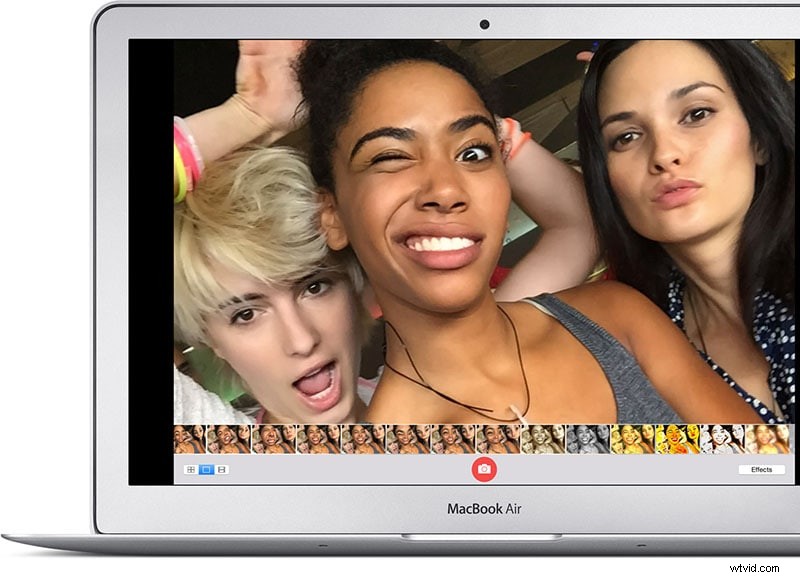
Krok 1:Przejdź do folderu Aplikacje i otwórz aplikację Photo Booth.
Krok 2:Po otwarciu Photo Booth musisz zobaczyć siebie na żywo przez kamerę internetową. Kliknij ikonę „Nagraj klip filmowy”.
Krok 3:Gdy będziesz gotowy, kliknij przycisk Nagraj.
Krok 4:Gdy skończysz, kliknij przycisk Zatrzymaj.
Krok 5:Kliknij miniaturę w prawym dolnym rogu, aby otworzyć nagrany film i możesz go natychmiast udostępnić z dostępnych opcji.
Sposób 4. Użyj iMovie
iMovie to świetna aplikacja zaprojektowana specjalnie do nagrywania wideo i przekształcania ich w film. Za pomocą kamery internetowej możesz nagrywać filmy 4K w zależności od jakości aparatu. Dostępne są różne ustawienia, aby zapewnić, że nagranie jest na najwyższym poziomie, aby spełnić wszystkie Twoje wymagania. Jeśli iMovie nie jest preinstalowany na Macu, możesz go pobrać z App Store. Oto kroki, aby nagrywać wideo na kamerze internetowej Mac za pomocą iMovie.
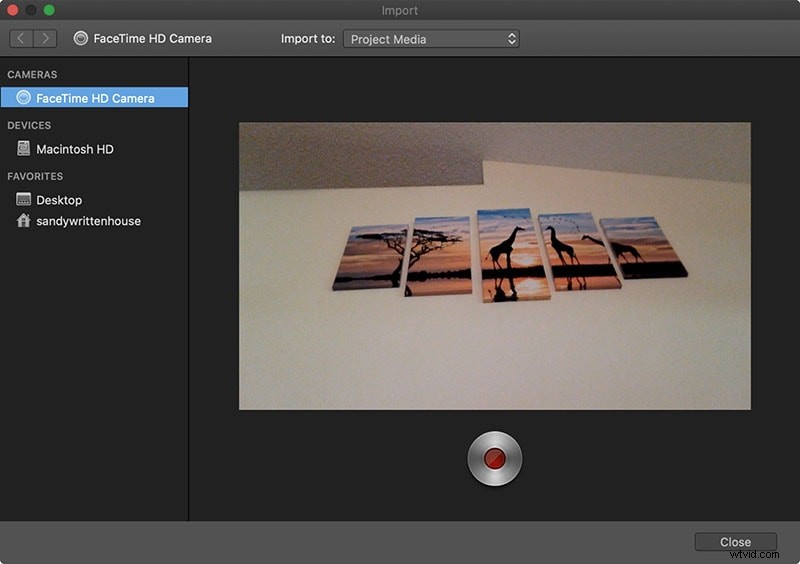
Krok 1:Uruchom iMovie i przejdź do Plik> Nowy film.
Krok 2:Na następnym ekranie kliknij ikonę Importuj (strzałka w dół).
Krok 3:Przejdź do sekcji Kamery po lewej stronie i wybierz podłączoną kamerę internetową.
Krok 4:Kliknij przycisk Nagraj znajdujący się na dole okna aplikacji, aby rozpocząć nagrywanie.
Krok 5:Aby zatrzymać nagrywanie, kliknij przycisk Zamknij u dołu. Przejdź do opcji menu Projekty i zapisz nagrany plik.
Wniosek
Mamy nadzieję, że zrozumiałeś, jak nagrywać wideo za pomocą kamery internetowej na komputerze Mac za darmo, korzystając z programu QuickTime Player i Photo Booth. iMovie to kolejna świetna aplikacja dla użytkowników komputerów Mac do nagrywania kamery internetowej. Ale jeśli chodzi o nagrywanie w profesjonalnej jakości za pomocą kamery internetowej, Filmora dla komputerów Mac powinna być Twoim pierwszym wyborem. Możesz nagrywać ekran za pomocą kamery internetowej Mac z Filmora, aby publikować je na różnych platformach internetowych.
